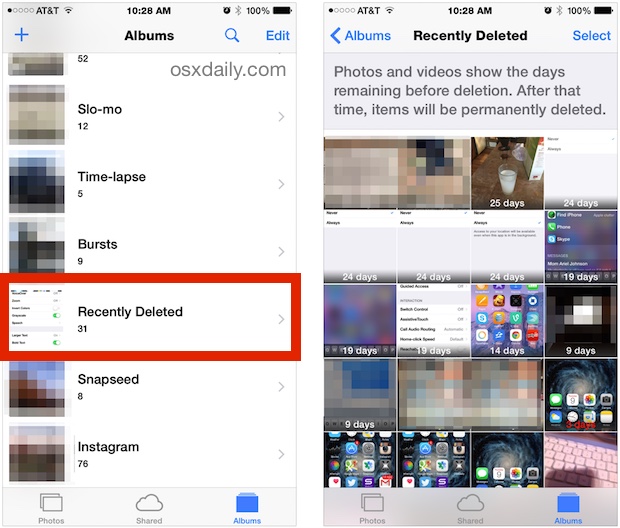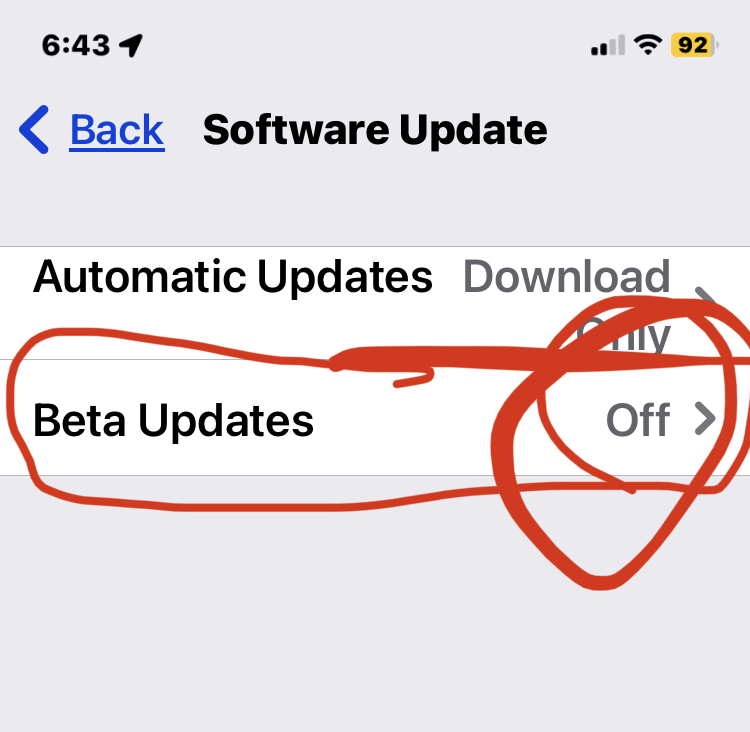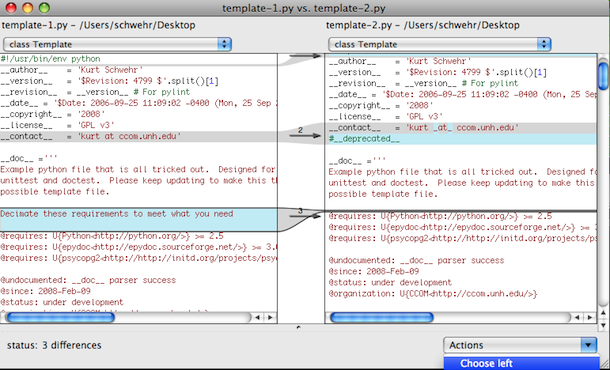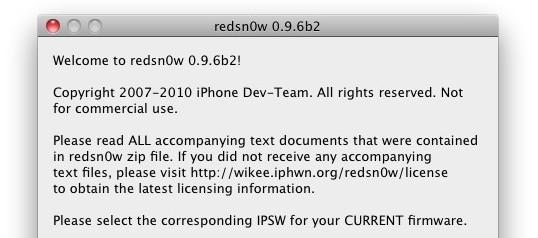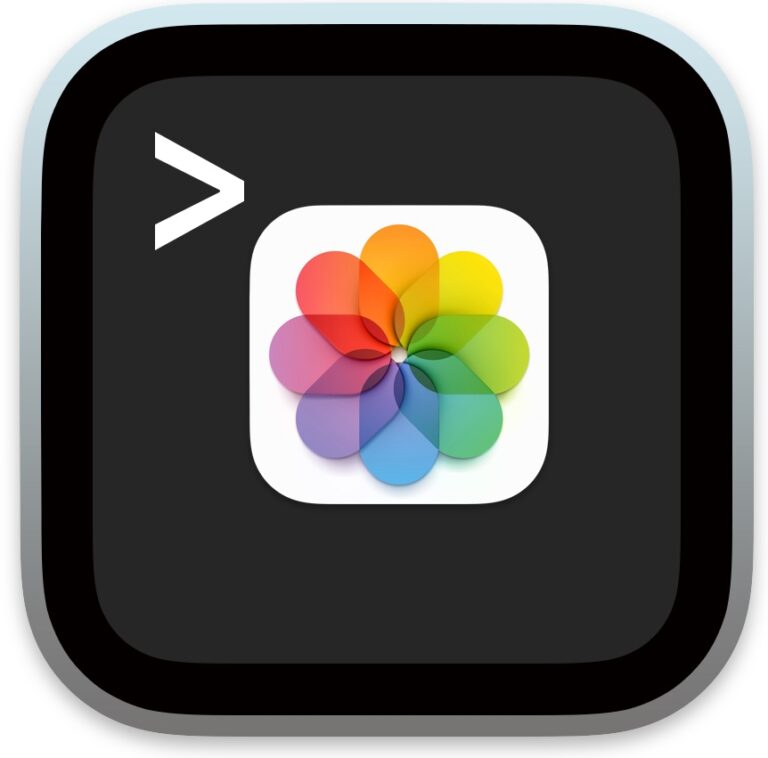Как использовать контроллер Xbox One с Mac в MacOS Catalina

Искусственный интеллект поможет тебе заработать!
Вы когда-нибудь хотели использовать контроллер Xbox One с Mac для игр? Вы можете сделать это проще, чем когда-либо прежде, с последними версиями MacOS, потому что начиная с macOS 10.15 Catalina и более поздних версий Apple добавила встроенную поддержку игровых контроллеров Xbox One.
Программы для Windows, мобильные приложения, игры - ВСЁ БЕСПЛАТНО, в нашем закрытом телеграмм канале - Подписывайтесь:)
Сопряженный контроллер Xbox One можно использовать для игры в любую игру, которая поддерживает контроллеры на Mac, будь то популярные игры, такие как Fortnite, игры Apple Arcade или многие другие. Контроллеры Microsoft Xbox One S и Xbox One X – отличные контроллеры, с которыми можно играть, и они очень популярны среди геймеров в целом, и теперь их проще, чем когда-либо, установить и запустить на вашем Mac, как вы увидите в этом руководстве.
Предполагая, что у вас уже есть Контроллер Microsoft Xbox One S или контроллер Xbox One X – стандартные контроллеры Xbox One не подходят – соединить его с Mac очень просто.
Как связать и использовать контроллер Xbox One с Mac (10.15 Catalina и более поздние версии)
Вам понадобится контроллер Xbox One, чтобы он физически находился рядом с вашим Mac, чтобы иметь возможность сопрягать его, и, конечно же, контроллеру также потребуются заряженные батареи. Вот как сделать все остальное:
- Для начала убедитесь, что ваш контроллер включен, нажав и удерживая кнопку Xbox.
- Переведите контроллер в режим сопряжения, нажав и удерживая круглую кнопку на верхнем крае корпуса. Вам нужно будет удерживать его всего три секунды или около того.
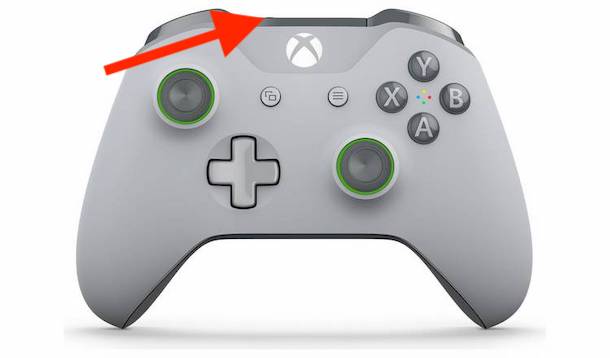
- Щелкните значок Apple в строке меню, а затем щелкните «Системные настройки».
- Щелкните «Bluetooth».
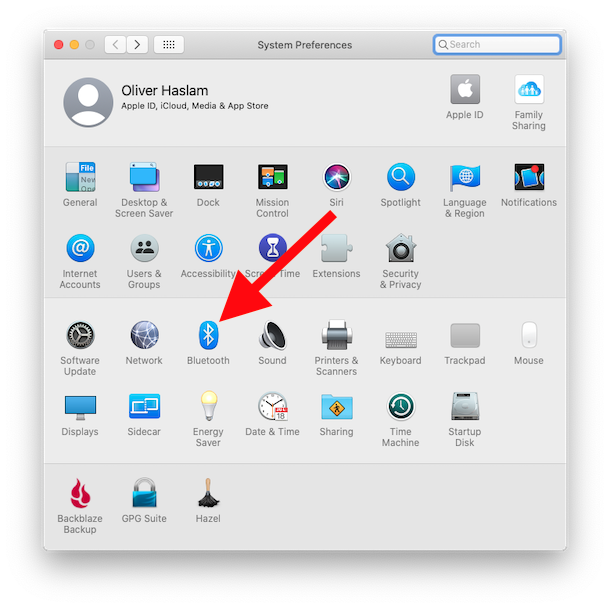
- Убедившись, что Bluetooth включен, щелкните правой кнопкой мыши имя контроллера, который вы хотите подключить.
- Нажмите «Подключиться», и ваш контроллер автоматически подключится к вашему Mac.
Теперь вы можете запустить любую игру, в которую хотите играть, и контроллер должен быть автоматически обнаружен, если игра в любом случае поддерживает контроллеры. В большинстве игр также есть настраиваемые параметры контроллера в настройках, поэтому вы можете изменить, какие кнопки и что делают.
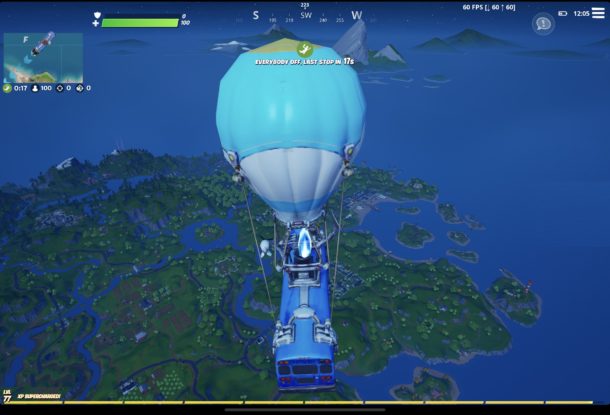
Помните, что вы можете соединять контроллеры только с одним устройством за раз.
Любой контроллер, сопряженный с вашим Mac, больше не будет сопряжен с каким-либо Xbox, Apple TV, iPhone или iPad, с которыми он уже был сопряжен. Не волнуйтесь, повторное сопряжение с этими устройствами легко, независимо от того, подключаетесь ли вы к iPhone или iPad или даже к Apple TV (и да, если вы еще не знали, вы также можете связать игровые контроллеры с ними устройства тоже!)
Как отключить контроллер Xbox One от Mac
Если позже вы захотите отключить контроллер Xbox от Mac, это тоже легко.
Вернитесь к системным настройкам Bluetooth на Mac. Затем щелкните правой кнопкой мыши имя контроллера в области Bluetooth в Системных настройках. Нажмите «Разорвать пару», чтобы завершить процесс.
Вам не нужно отключать контроллер, чтобы связать его с другим устройством, но если у вас возникли проблемы, это может быть хорошим шагом для устранения неполадок.
Вы также можете удалить контроллер, как любое другое устройство Bluetooth, с Mac, если решите, что больше не хотите использовать контроллер на компьютере.
А как насчет старых Mac?
Если вы используете старую версию macOS, еще не все потеряно. Вы по-прежнему можете выполнить сопряжение контроллера Xbox, используя стороннее программное обеспечение, вместо более старых версий операционной системы Mac.
Вы используете игровой контроллер со своим Mac для игр? Что вы думаете об этом опыте? Делитесь с нами в комментариях.
Программы для Windows, мобильные приложения, игры - ВСЁ БЕСПЛАТНО, в нашем закрытом телеграмм канале - Подписывайтесь:)